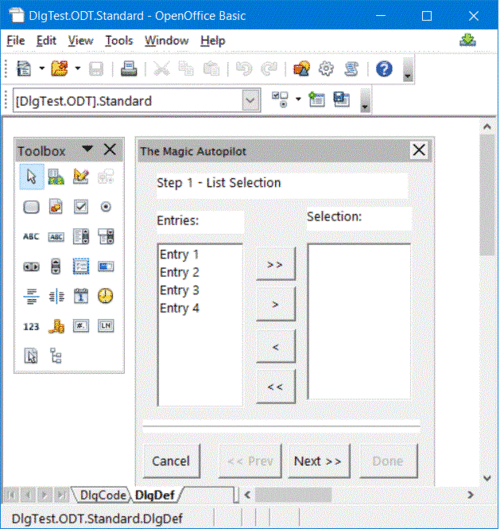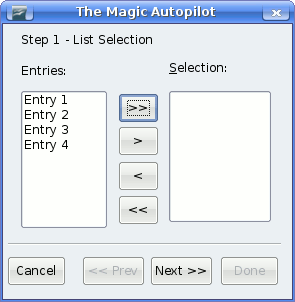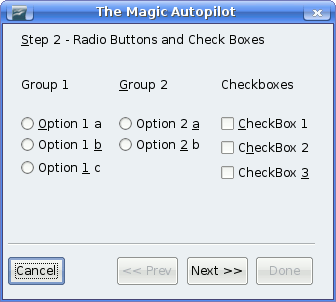Difference between revisions of "NL/Documentation/BASIC Guide/Properties"
(Created page with "{{NL/Documentation/BASICGuideTOC/v2 |ShowPrevNext=block |ShowPrevPage=block |PrevPage=NL/Documentation/BASIC Guide/Working With Dialogs |NextPage=NL/Documentation/BASIC Guide/..." (tussenstap opslaan)) |
|||
| Line 18: | Line 18: | ||
;<tt>Model.Title (String)</tt>:titel dialoogvenster (alleen van toepassing in dialoogvensters) | ;<tt>Model.Title (String)</tt>:titel dialoogvenster (alleen van toepassing in dialoogvensters) | ||
| − | == | + | == Positie en grootte == |
| − | + | U kunt de grootte en positie van een besturingselement navragen met behulp van de volgende eigenschappen van het modelobject: | |
| − | ;<tt>Model.Height (long)</tt>: | + | ;<tt>Model.Height (long)</tt>:hoogte van besturingselement (in eenheden ma) |
| − | ;<tt>Model.Width (long)</tt>: | + | ;<tt>Model.Width (long)</tt>:breedte van besturingselement (in eenheden ma) |
| − | ;<tt>Model.PositionX (long)</tt>:X | + | ;<tt>Model.PositionX (long)</tt>:positie X van besturingselement, gemeten vanuit de binnenzijde van de linker rand van het dialoogvenster (in eenheden ma) |
| − | ;<tt>Model.PositionY (long)</tt>:Y | + | ;<tt>Model.PositionY (long)</tt>:positie Y van besturingselement, gemeten vanuit de binnenzijde van de bovenzijde van het dialoogvenster (in eenheden ma) |
| − | + | {{OOo}} gebruikt de interne eenheid '''Map AppFont (ma)''' om de positie en grootte binnen dialoogvensters te specificeren om platform-onafhankelijkheid voor het uiterlijk van dialoogvensters te verzekeren. Een eenheid ma wordt gedefinieerd als een achtste van de gemiddelde hoogte van een teken uit het systeem-lettertype, gedefinieerd in het besturingssysteem en een kwart van diens breedte. Door eenheden ma te gebruiken verzekert {{OOo}} dat een dialoogvenster er hetzelfde uitziet op verschillende systemen met verschillende systeem-instellingen. | |
| − | + | Als u de grootte of positie van besturingselementen voor runtime wilt wijzigen, bepaald dan de totale grootte van het dialoogvenster en pas de waarden voor de besturingselementen naar ratio aan voor de corresponderende delen. | |
| − | {{Documentation/Note| | + | {{Documentation/Note|De Map AppFont (ma) vervangt de eenheid TWIPS om betere platform-onafhankelijkheid te bereiken.}} |
| − | == Focus | + | == Focus en volgorde van tabulator == |
| − | + | U kunt door de besturingselementen in elk dialoogvenster navigeren door te drukken op de Tab-toets. De volgende eigenschappen zijn in deze context beschikbaar in het besturingselementen model: | |
| − | ;<tt>Model.Enabled (Boolean)</tt>: | + | ;<tt>Model.Enabled (Boolean)</tt>:activeert het besturingselement |
| − | ;<tt>Model.Tabstop (Boolean)</tt>: | + | ;<tt>Model.Tabstop (Boolean)</tt>:staat toe dat het besturingselement wordt bereikt via de Tab-toets |
| − | ;<tt>Model.TabIndex (Long)</tt>: | + | ;<tt>Model.TabIndex (Long)</tt>:positie van het besturingselement in de volgorde van activeren |
| − | + | Tenslotte verschaft het besturingselement een methode <tt>setFocus</tt> die er voor zorgt dat het onderliggende besturingselement de focus ontvangt: | |
| − | ;<tt>setFocus</tt>: | + | ;<tt>setFocus</tt>:besturingselement ontvangt de focus (alleen voor dialoogvensters) |
| − | == | + | == Dialoogvenster met meerdere pagina's == |
| − | + | Een dialoogvenster in {{OOo}} kan meer dan één tab-pagina hebben. De eigenschap <tt>Step</tt> van een dialoogvenster definieert de huidige tab-pagina van het dialoogvenster, waarbij de eigenschap <tt>Step</tt> voor een besturingselement de tab-pagina specificeert waarop het besturingselement moet worden weergegeven. | |
| − | + | De waarde van 0 voor <tt>Step</tt> is een speciaal geval. Als u deze waarde instelt op nul in een dialoogvenster, zijn alle besturingselementen zichtbaar, ongeacht hun waarde voor <tt>Step</tt>. Eveneens wordt, als u deze waarde instelt op nul voor een besturingselement, het element weergegeven op alle tab-pagina's in een dialoogvenster. | |
[[Image:documentation_basicguide_dlg_03.gif|none|thumb|500px|Designing Page 1 of the dialog]] | [[Image:documentation_basicguide_dlg_03.gif|none|thumb|500px|Designing Page 1 of the dialog]] | ||
Revision as of 14:18, 17 March 2013
Naam en titel
Elk besturingselement heeft zijn eigen naam die kan worden bevraagd met behulp van de volgende eigenschap van Model:
- Model.Name (String)
- naam besturingselement
U kunt de titel specificeren die in de titelbalk van een dialoogvenster verschijnt met de volgende eigenschap van het model:
- Model.Title (String)
- titel dialoogvenster (alleen van toepassing in dialoogvensters)
Positie en grootte
U kunt de grootte en positie van een besturingselement navragen met behulp van de volgende eigenschappen van het modelobject:
- Model.Height (long)
- hoogte van besturingselement (in eenheden ma)
- Model.Width (long)
- breedte van besturingselement (in eenheden ma)
- Model.PositionX (long)
- positie X van besturingselement, gemeten vanuit de binnenzijde van de linker rand van het dialoogvenster (in eenheden ma)
- Model.PositionY (long)
- positie Y van besturingselement, gemeten vanuit de binnenzijde van de bovenzijde van het dialoogvenster (in eenheden ma)
Apache OpenOffice gebruikt de interne eenheid Map AppFont (ma) om de positie en grootte binnen dialoogvensters te specificeren om platform-onafhankelijkheid voor het uiterlijk van dialoogvensters te verzekeren. Een eenheid ma wordt gedefinieerd als een achtste van de gemiddelde hoogte van een teken uit het systeem-lettertype, gedefinieerd in het besturingssysteem en een kwart van diens breedte. Door eenheden ma te gebruiken verzekert Apache OpenOffice dat een dialoogvenster er hetzelfde uitziet op verschillende systemen met verschillende systeem-instellingen.
Als u de grootte of positie van besturingselementen voor runtime wilt wijzigen, bepaald dan de totale grootte van het dialoogvenster en pas de waarden voor de besturingselementen naar ratio aan voor de corresponderende delen.
Focus en volgorde van tabulator
U kunt door de besturingselementen in elk dialoogvenster navigeren door te drukken op de Tab-toets. De volgende eigenschappen zijn in deze context beschikbaar in het besturingselementen model:
- Model.Enabled (Boolean)
- activeert het besturingselement
- Model.Tabstop (Boolean)
- staat toe dat het besturingselement wordt bereikt via de Tab-toets
- Model.TabIndex (Long)
- positie van het besturingselement in de volgorde van activeren
Tenslotte verschaft het besturingselement een methode setFocus die er voor zorgt dat het onderliggende besturingselement de focus ontvangt:
- setFocus
- besturingselement ontvangt de focus (alleen voor dialoogvensters)
Dialoogvenster met meerdere pagina's
Een dialoogvenster in Apache OpenOffice kan meer dan één tab-pagina hebben. De eigenschap Step van een dialoogvenster definieert de huidige tab-pagina van het dialoogvenster, waarbij de eigenschap Step voor een besturingselement de tab-pagina specificeert waarop het besturingselement moet worden weergegeven.
De waarde van 0 voor Step is een speciaal geval. Als u deze waarde instelt op nul in een dialoogvenster, zijn alle besturingselementen zichtbaar, ongeacht hun waarde voor Step. Eveneens wordt, als u deze waarde instelt op nul voor een besturingselement, het element weergegeven op alle tab-pagina's in een dialoogvenster.
In the preceding example, you can also assign the Step value of 0 to the dividing line as well as the Cancel, Prev, Next, and Done buttons to display these elements on all pages. You can also assign the elements to an individual tab page (for example page 1).
The following program code shows how the Step value in event handlers of the Next and Prev buttons can be increased or reduced and changes the status of the buttons.
Sub cmdNext_Initiated Dim cmdNext As Object Dim cmdPrev As Object cmdPrev = Dlg.getControl("cmdPrev") cmdNext = Dlg.getControl("cmdNext") cmdPrev.Model.Enabled = Not cmdPrev.Model.Enabled cmdNext.Model.Enabled = False Dlg.Model.Step = Dlg.Model.Step + 1 End Sub Sub cmdPrev_Initiated Dim cmdNext As Object Dim cmdPrev As Object cmdPrev = Dlg.getControl("cmdPrev") cmdNext = Dlg.getControl("cmdNext") cmdPrev.Model.Enabled = False cmdNext.Model.Enabled = True Dlg.Model.Step = Dlg.Model.Step - 1 End Sub
A global Dlg variable that references an open dialog must be included to make this example possible. The dialog then changes its appearance as follows:
Dialogs supporting several languages
The strings of a Dialog can be localized, see the Developer's Guide chapter Dialog Localization.
| Content on this page is licensed under the Public Documentation License (PDL). |